Вниманию учителей предлагается практическая работа в программе Macromedia Flash, состоящая из четырех послеНа основании практической работы можно создать рекламу, мультфильм. Практическая работа состоит из четырех последовательных заданий.. Так как изучение принципов движения объектов является в Flash-программировании ключевой темой изучения, то данный материал позволит учащимся быстро овладеть приемами управления траекторией движения. Карта предназнаячена для учащихся средних классов, но может быть использована всеми желающими для самостоятельного изучения программы.
Создайте Ваш сайт учителя Видеоуроки Олимпиады Вебинары для учителей
Практические работы в программе Macromedia Flash для учащихся средних классов
Вы уже знаете о суперспособностях современного учителя?
Тратить минимум сил на подготовку и проведение уроков.
Быстро и объективно проверять знания учащихся.
Сделать изучение нового материала максимально понятным.
Избавить себя от подбора заданий и их проверки после уроков.
Наладить дисциплину на своих уроках.
Получить возможность работать творчески.
Просмотр содержимого документа
«Практические работы в программе Macromedia Flash для учащихся средних классов »
Полезное для учителя
Распродажа видеоуроков!
1370 руб.
2280 руб.
1520 руб.
2530 руб.
1880 руб.
3140 руб.
1450 руб.
2420 руб.
ПОЛУЧИТЕ СВИДЕТЕЛЬСТВО МГНОВЕННО
* Свидетельство о публикации выдается БЕСПЛАТНО, СРАЗУ же после добавления Вами Вашей работы на сайт
Удобный поиск материалов для учителей
Проверка свидетельства
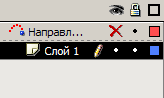 ыделите последний кадр траектории, переместите фигуру на конец траектории.
ыделите последний кадр траектории, переместите фигуру на конец траектории. роиграйте и сохраните мульт.
роиграйте и сохраните мульт.














